O Chrome está obtendo barras de rolagem Fluent Overlay no Windows 11
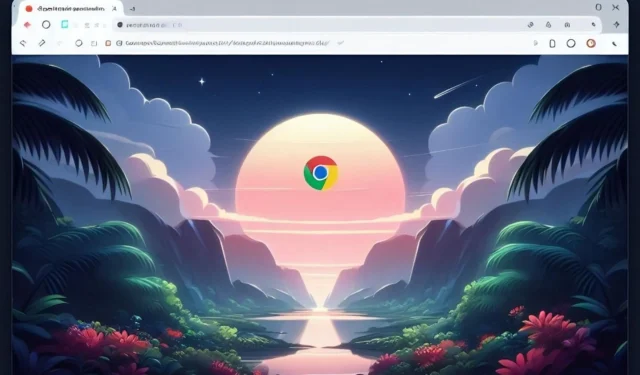
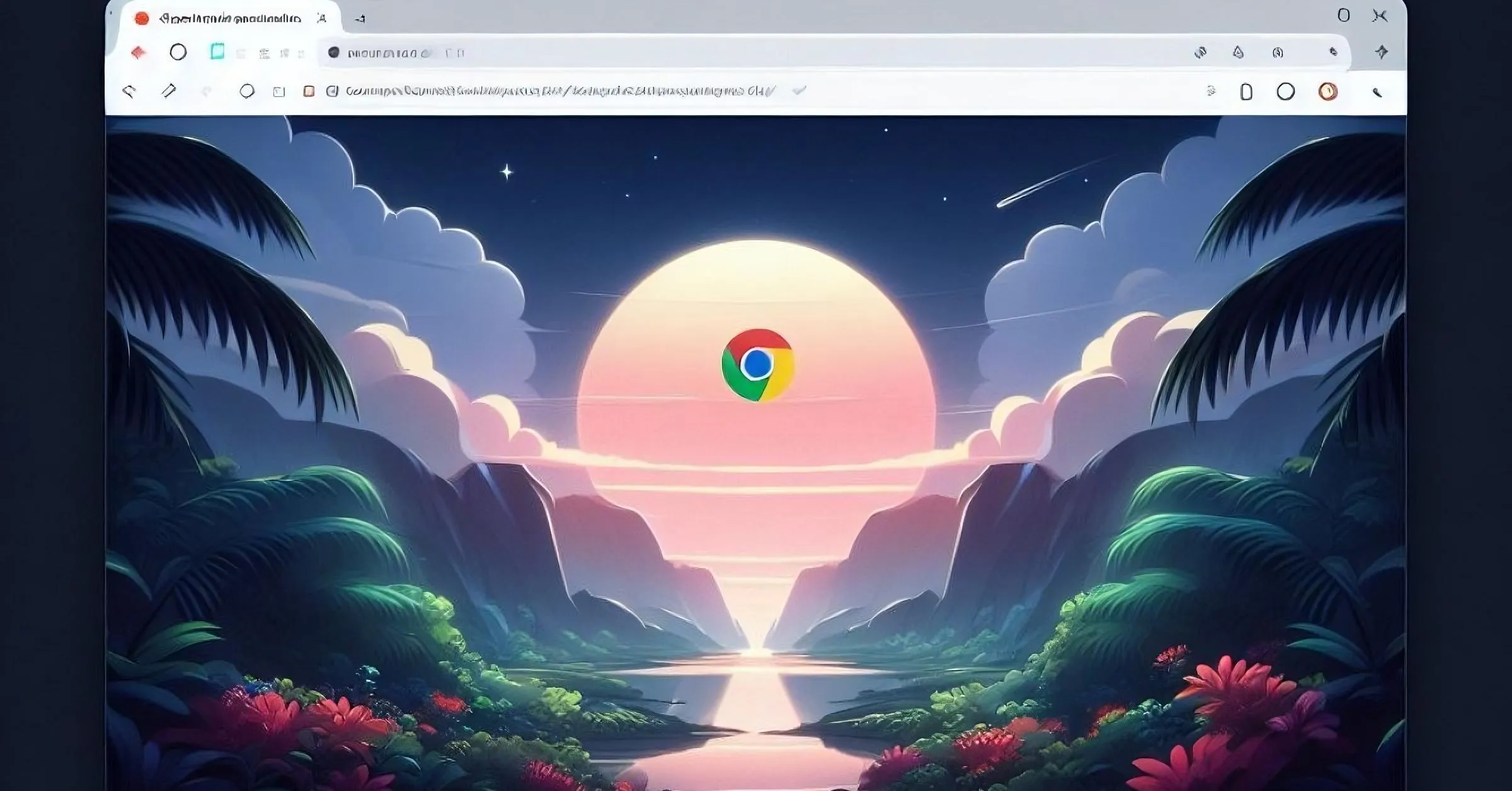
A Microsoft tem trabalhado para modernizar as barras de rolagem sobrepostas e não sobrepostas do Chromium para combinar com o design do Windows 11 Fluent já há algum tempo. O mais recente, eles estão adicionando “barras de rolagem de sobreposição fluentes” ao Chrome. O recurso está disponível no Canary e veja como você pode ativá-lo.
Fluent Overlay Scrollbars são barras de rolagem de sobreposição projetadas pela Microsoft para Windows 11. Elas têm dois modos: mínimo e completo. O modo mínimo é uma linha fina que mostra a posição da barra de rolagem. O modo completo é uma barra mais grossa que mostra os botões e a trilha da barra de rolagem. A barra de rolagem alterna entre os modos dependendo de onde você move o mouse.
As barras de rolagem de sobreposição geralmente têm apenas um modo e ficam sempre visíveis quando você passa o mouse sobre elas.
A Microsoft está projetando barras de rolagem Fluent Overlay no Chrome para garantir que as barras de rolagem que aparecem na parte superior do conteúdo não apareçam sempre que o conteúdo ficar maior. Isso pode tornar mais fácil ver e clicar no conteúdo abaixo das barras de rolagem.
Em outras palavras, a barra de rolagem não irá aparecer ou piscar quando o conteúdo rolável dentro dela for expandido.
Por exemplo, se você estiver conversando com alguém e essa pessoa lhe enviar muitas mensagens, as barras de rolagem não continuarão aparecendo e desaparecendo a cada nova mensagem. Verifique o gif incorporado em ação com as barras de rolagem Fluent Overlay habilitadas no Chrome à direita.
A Microsoft define este tipo de barra de rolagem conforme abaixo:
estiliza barras de rolagem com design fluente da Microsoft e faz com que elas se sobreponham ao conteúdo da web”
Como ativar barras de rolagem de sobreposição fluente no Chrome
- Inicie o Chrome Canário
- Visite chrome://flags
- Pesquise “sobreposição fluente” e encontre e habilite “barras de rolagem de sobreposição fluente do Windows”

- Reinicie o navegador.
Você gosta do recurso Fluent Overlay Scrollbars? Deixe-nos saber seus pensamentos nos comentários abaixo.



Deixe um comentário